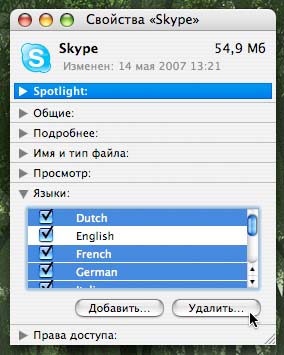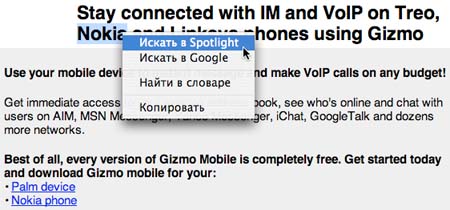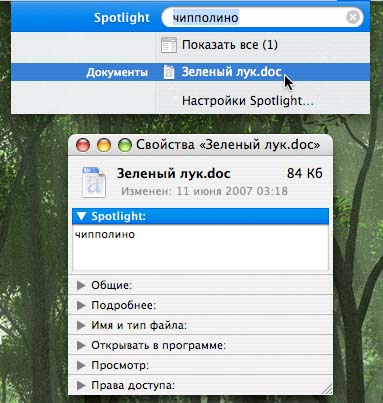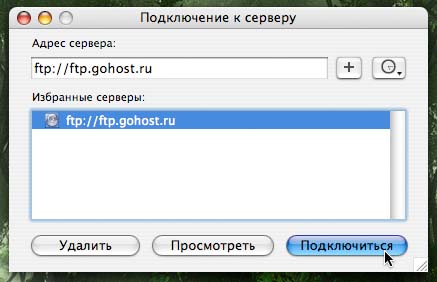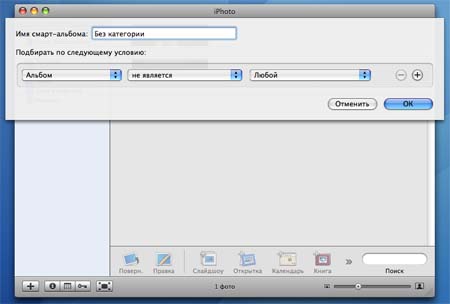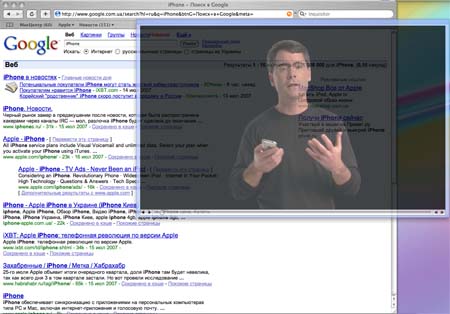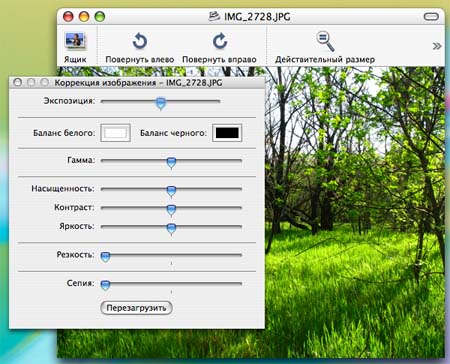|
Полезные советы
Новые советы
|
MAC OS: ПОЛЕЗНЫЕ СОВЕТЫ: ПРИЛОЖЕНИЯ
Страницы: 1 2 3 4 5 6 7 8 9 10 11 12 13 14 15 16 17 18 19 20 21 22 23 24 25 26 27 28 29 30 31 32 33 34 35 36 37 38 39 40
Любая фотография может стать мозаикой[вторник, 7 августа 2007 г, 16:30]Виджет «Мозаика», поставляемый вместе с системой Mac OS X Tiger, предлагает пользователю немного отдохнуть от работы и собрать разбитую на кусочки фотографию тигра. Но несмотря на отсутствие панели настроек, здесь все же есть возможность замены стандартной картинки любым другим изображением. Сделать это можно, если перетянуть графический файл с рабочего стола или окна Finder на виджет.
Источник: Apple
Удаление ненужных локализаций – экономия дискового пространства[вторник, 7 августа 2007 г, 16:04]Как правило, большинство программ для системы Mac OS X поставляются со вложенными локализациями на различных языках, и затем нужный вариант определяется автоматически, согласно первичному системному языку. Если вы чувствуете, что в ближайшее время вам не удастся выучить датский, финский, корейский и другие интересные языки, то надобности держать у себя на компьютере лишние локализации, в принципе, нет. В то же время эти ресурсы занимают какое-то место на диске (для примера, одна языковая папка iCal имеет объем около 1,3МБ, Skype – 2,2МБ, при том, что обычно у одной программы этих папок больше десятка).
Чтобы удалить лишние языковые папки из приложения, нужно открыть его свойства из контекстного меню или комбинацией Command-I и найти в появившемся окне секцию «Языки». Проще всего сначала выделить все локализации клавишами Command-A и затем снять отметку с тех языков, которые нужно оставить. Кнопка «Удалить…» завершит процедуру.
Источник: Apple
Запуск поиска из контекстного меню[вторник, 7 августа 2007 г, 16:03]В некоторых приложениях Mac OS X (Mail, Safari, TextEdit и пр.) для того, чтобы задать поиск по слову из документа, его не нужно даже вписывать или копи-пастить в строку Spotlight. Данная возможность уже интегрирована в контекстное меню программ. Достаточно просто выделить в тексте интересующее слово и выбрать пункт «Искать в Spotlight». Ниже него притаилась ссылка на поисковик Google, предлагающая откопать то же самое в онлайновых ресурсах.
Источник: Apple
Ключевые слова для Spotlight[вторник, 7 августа 2007 г, 16:02]Для того, чтобы в будущем облегчить себе поиск документов, пользователь может задействовать еще одну достаточно скрытую возможность – назначение ключевых слов. Делается это в стандартном окне свойств файла, которое открывается из контекстного меню или нажатием клавиш Command-I. В самое верхнее поле с меткой Spotlight можно вписать сразу несколько ключевых слов, по которым будет вестись поиск.
Источник: Apple
Случайно запущенное приложение можно закрыть за одну секунду[вторник, 7 августа 2007 г, 16:01]Очень часто, целясь курсором на иконку Photoshop в доке, мы промахиваемся и запускаем совершенно неуместный Word или какую-нибудь другую программу, расположенную по соседству. В такие моменты прыгающая иконка и легкое шуршание винчестера вызывают скорее раздражение, чем радость за исправно работающую технику. Чтобы быстро закрыть случайно запущенное приложение, пока оно еще не загрузилось, нужно нажать правой кнопкой на его значок в доке и в появившемся контекстном меню выбрать пункт «Немедленно завершить».
Источник: Apple
Подключение к FTP-серверу из Finder[вторник, 7 августа 2007 г, 15:05]Оказывается, чтобы отправить файл на FTP-сервер, не обязательно устанавливать специальную утилиту от сторонних разработчиков. Данный инструмент уже имеется в системе Mac OS X Tiger, хотя он и не заметен на первый взгляд. Скрывается эта функция в меню Finder, под пунктом «Переход - Подключиться к серверу…», при нажатии на который появляется диалоговое окно с просьбой ввести адрес FTP-сервера. В зависимости от типа хранимых данных, доступ к информации может быть закрыт, поэтому во многих случаях потребуется ввести логин и пароль. После того, как все формальности завершены, появится окно с удаленными папками, куда можно перенести файлы с компьютера простым Drag&Drop.
Источник: Apple
Фотографии без прописки найти очень просто[понедельник, 6 августа 2007 г, 18:00]После сортировки фотографий по альбомам в библиотеке iPhoto всегда остаются снимки, которые не вошли ни в одну из категорий. Найти такие изображения вручную – задача довольно непростая, однако это можно легко сделать при помощи смарт-альбома. Как и в других приложениях Mac OS X, такая папка будет динамически обновлять свое содержимое согласно установленному правилу.
Для создания нового смарт-альбома нужно нажать кнопку «+» в левом нижнем углу окна, удерживая клавишу Option (на кнопке появится изображение шестеренки). В правилах следует установить параметры «Альбом - не является -Любой». Теперь все неотсортированные снимки будут попадать в отдельный альбом. Пользователю остается только решить, что с ними делать дальше – выделить в новую категорию или вообще удалить.
Источник: Apple
Закладки в iMoviе[понедельник, 6 августа 2007 г, 17:57]Создание закладок в программе iMovie позволяет отметить нужные места ролика, в которых требуется наложение звуков и других эффектов. Это можно делать клавишами Command-B сразу в режиме просмотра видео. Такие места отмечаются зелеными ромбиками на временной шкале. В дальнейшем можно быстро перемещаться по закладкам, используя клавиши Command-[ и Command-].
Источник: Apple
Заметки в движении[понедельник, 6 августа 2007 г, 17:37]Если вы являетесь активным пользователем приложения «Заметки» (Stickies), то, возможно, вас заинтересует данная возможность. Речь идет о добавлении в заметки QuickTime-роликов. Делается это простым перетягиванием файла MOV на заметку. Ролик будет оформлен в рамке со стандартными кнопками управления просмотром. Как и обычные текстовые заметки, его можно сделать полупрозрачным и поместить поверх других окон. Для чего все это нужно, трудно сказать, но получается красиво.
Источник: Apple
Цветокоррекция снимка в Preview[понедельник, 6 августа 2007 г, 17:36]Стандартный просмотрщик картинок Preview имеет в своем скрытом арсенале некоторые возможности редактирования изображений. В частности, это касается цветокоррекции и установки уровня белого и черного. Данная функция вызывается из пункта меню «Инструменты - Коррекция изображения». Таким образом, пользователь получает главные опции цветокоррекции, которые позволяют, к примеру, быстро обесцветить фотографию или применить к ней сепию.
Источник: Apple
|